La boîte de réception ou tout autre dossier de courrier peut être filtré pour afficher uniquement les messages non lus. Par défaut, les messages non lus s’affichent en gras dans la liste de messages.
En haut de la liste des messages, au-dessus des en-têtes de colonnes, se trouvent deux options de filtrage prédéfinies : Tous et Non lus.

-
Lorsque l’option Tout est sélectionnée, chaque message du dossier actif s’affiche dans la liste des messages.
-
Lorsque l’option Non lu est sélectionnée, seuls les messages non lus dans le dossier actif sont affichés dans la liste des messages.
-
Dans Outlook 2016, sélectionnez la liste déroulante Tous en haut de la liste des messages, puis sélectionnez Courrier non lu.
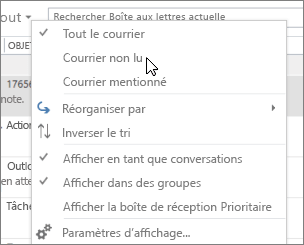
-
Dans Outlook 2013, sélectionnez la liste déroulante Filtrer Email dans le groupe Rechercher du ruban, puis sélectionnez Non lu.
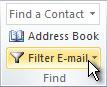
-
Dans la partie supérieure de votre boîte de réception, cliquez sur la zone Rechercher dans la boîte aux lettres actuelle.
-
Entrez Est lu:non, puis cliquez sur Entrée ou sur le bouton Non lu du groupe Affiner du ruban.
Remarque : Pour lancer votre recherche dans le dossier actif ou dans des sous-dossiers, sélectionnez le bouton Dossier actif ou Sous-dossiers du groupe Étendue du ruban.
Un dossier de recherche est un dossier auquel est associé un ensemble prédéfini de critères de recherche. Le contenu de votre dossier de recherche se met automatiquement à jour lors de la réception de nouveaux éléments répondant aux critères.
-
Dans votre boîte de réception, choisissez l’onglet Dossier > Nouveau dossier de recherche.
-
Sélectionnez Courrier non lu dans le groupe Lecture du courrier en cours, puis sélectionnez OK.
Pour afficher uniquement les messages Outlook qui n’ont pas encore été lus, procédez comme suit.
-
Dans l’application Outlook, ouvrez le menu Affichage .
-
Accédez à Filtrer par et sélectionnez Non lu dans le sous-menu.
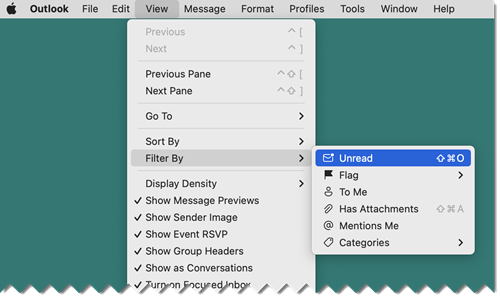
Votre action sera confirmée par une coche

Remarque : Vous pouvez également activer ou désactiver le filtre Non lu avec la combinaison de touches maj-commande-O .
-
Dans Courrier, sélectionnez le dossier que vous souhaitez filtrer pour les messages non lus.
-
Dans le coin supérieur droit de la liste des messages, sélectionnez

Conseil : Le nom du bouton de filtre devient Non lu pour indiquer quel filtre est appliqué. Lorsque vous souhaitez supprimer le filtre afin de voir tous les messages dans le dossier actif, cliquez simplement sur le bouton filtre

-
Dans Courrier, sélectionnez le dossier que vous souhaitez filtrer pour les messages non lus.
-
Dans le coin supérieur droit de la liste des messages, sélectionnez

Conseil : Le nom du bouton de filtre devient Non lu pour indiquer quel filtre est appliqué. Lorsque vous souhaitez supprimer le filtre afin de voir tous les messages dans le dossier actif, cliquez simplement sur le bouton filtre











